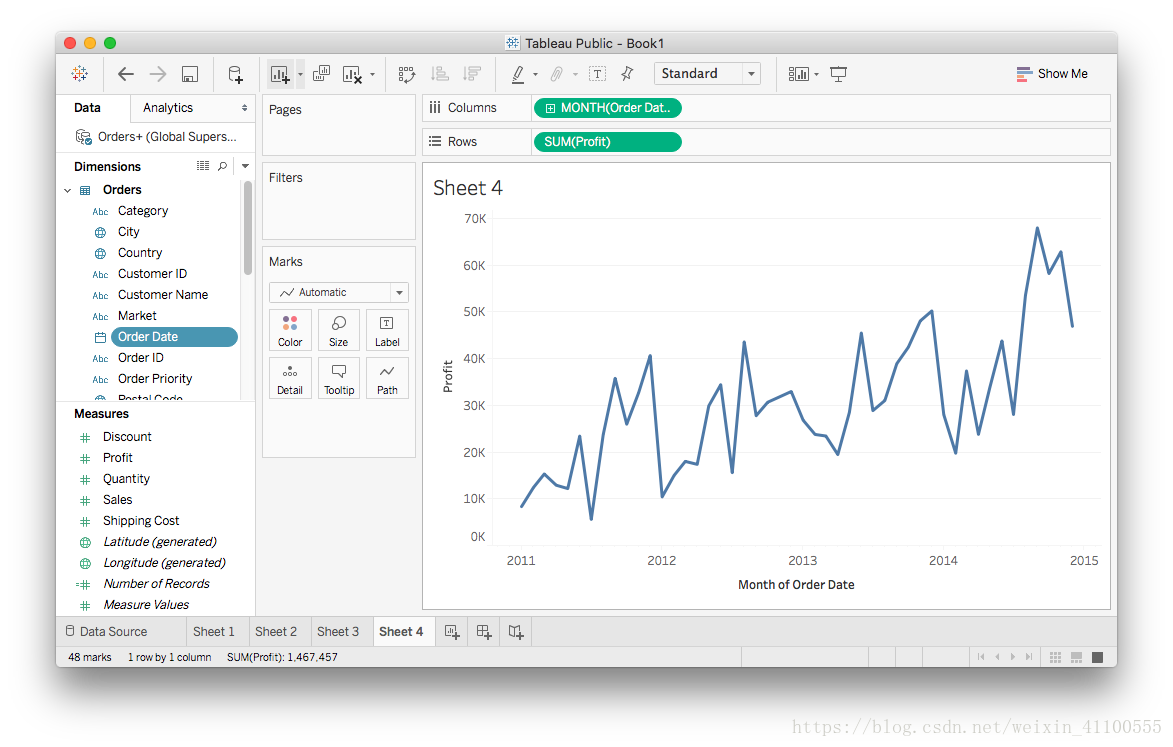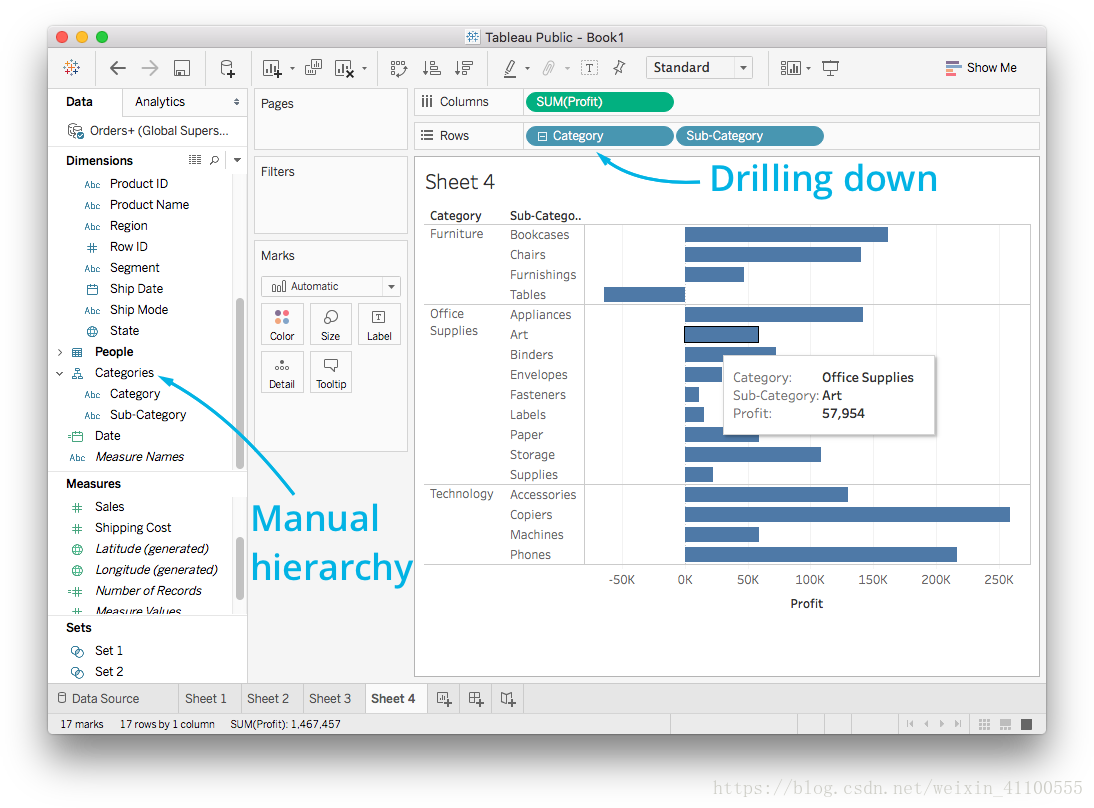层级
试着操作下:新建一个工作表,将 Order Date 拖到 Columns 上,将 Profit 拖到 Rows 上。 你应该能看到一个折线图,这是 Tableau 的默认时间数据图表。Order Date 药丸上现在有一个小的加号,点击该加号,看看会发生什么。
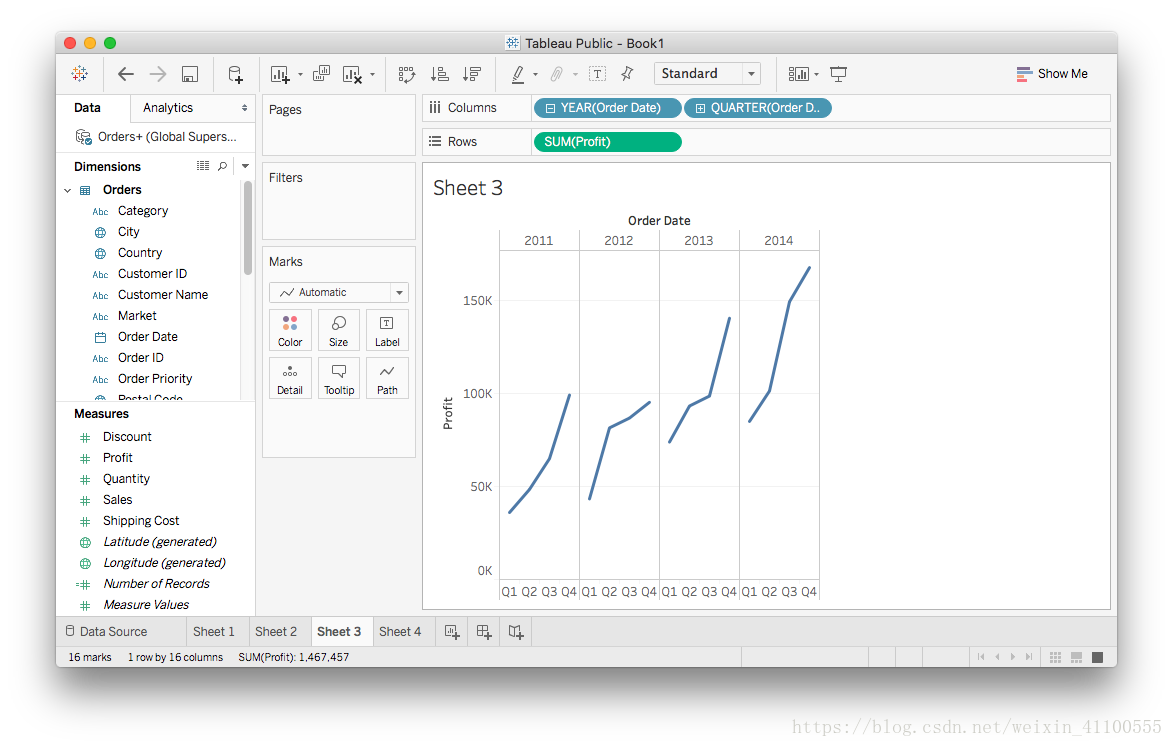
刚才的操作是细分层级,从年份数据开始,然后按季度分组。Tableau 自动按日期和时间日期字段创建时间期限层级。当你继续细分时,就会获得更精细的划分,从年份到季度,到月份,再到一天。
现在你将注意到药丸中出现小的减号了。点击该减号将回到上一层级。
你可以通过将药丸从功能区中拖走,从图表中删除层级。例如,如果细分到月份,然后删除 Year 和 Quarter,你将看到如下图所示的效果:
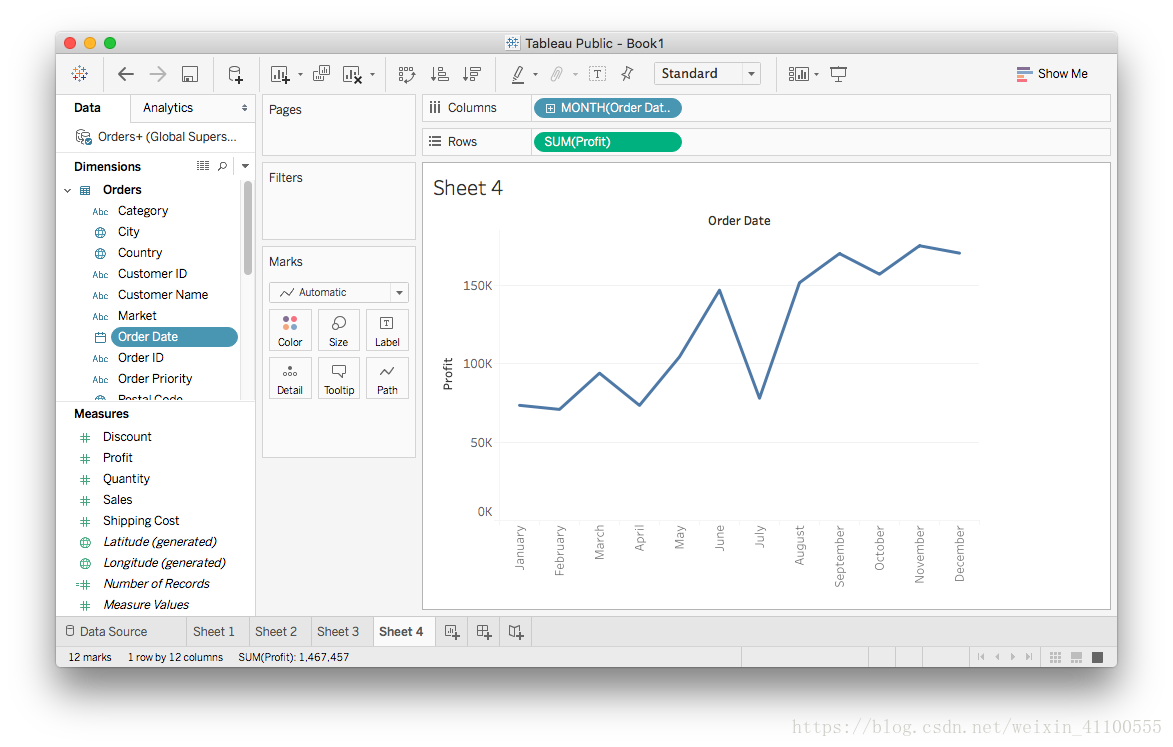
可能与你预期的不一样,我以为会显示 4 年的每月利润。但是,每个月只有一个值。出现这种情况是因为 Tableau 将 Order Date 设成了离散数据类型,所以对每个月的 Profit 值进行汇总。即每个值是该月的 Profit 在四年内值的和。
但是,通常我希望看到所有 4 年的长线条分布情况。要更改这一绘制方法,你需要一个连续坐标轴,并将 Order Date 转换为连续数据。一种做法是打开 Order Date 字段菜单(右击,或点击三角形),选择“Convert to Continuous”。
你还可以打开 Month 药丸上的菜单,然后将其转换为连续数据:

如果在连续部分选择”Month”,它将切换为整个时间范围的月度利润视图。自己试试看。
你应该在药丸中看到一个加号,使你能够继续细分,从而查看每周利润。但是,现在没有减号了,所以无法回到上一层级。
手动创建层级
Tableau 根据数据自动创建了层级,但是你也可以自己创建层级。例如,Sub-Category 中的每个值都属于 Category 中的某项。比如,对于 Sub-Category 值为”Bookcases”的记录,Category 值始终为”Furniture”。这里有一个层级,Sub-Category 值从 Category 值中分支出来。
你可以创建一个层级,方法是选择 Category 和 Sub-Category(同时按下 control+command,然后点这两个字段),然后打开菜单并选择 Hierarchy > Create Hierarchy…
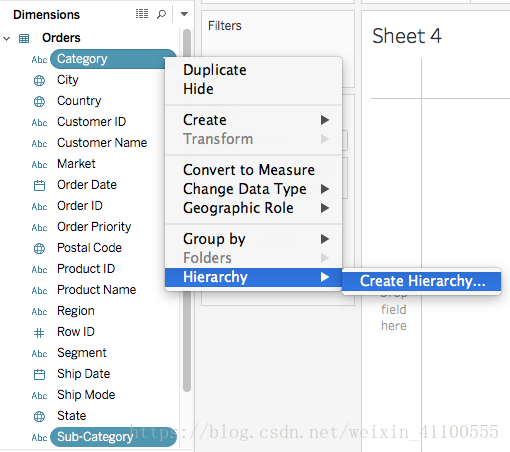
现在你可以创建新的层级并设定名称。我设为”Categories”。它出现在左侧,你可以将其拖到功能区上,就像普通字段那样。但是现在以”Category”开头,并具有一个加号,你可以细分到”Sub-Categories”。